Установка Node.js в Debian 9
Руководство по установке программной платформы Node.js в Debian
Node.js — программная платформа, превращающая JavaScript из узкоспециализированного языка в язык общего назначения. Node.js добавляет возможность JavaScript взаимодействовать с устройствами ввода-вывода через свой API (написанный на C++), подключать другие внешние библиотеки, написанные на разных языках, обеспечивая вызовы к ним из JavaScript-кода. Node.js применяется преимущественно на сервере, выполняя роль веб-сервера, но есть возможность разрабатывать на Node.js и десктопные оконные приложения (при помощи NW.js, AppJS или Electron для Linux, Windows и Mac OS).
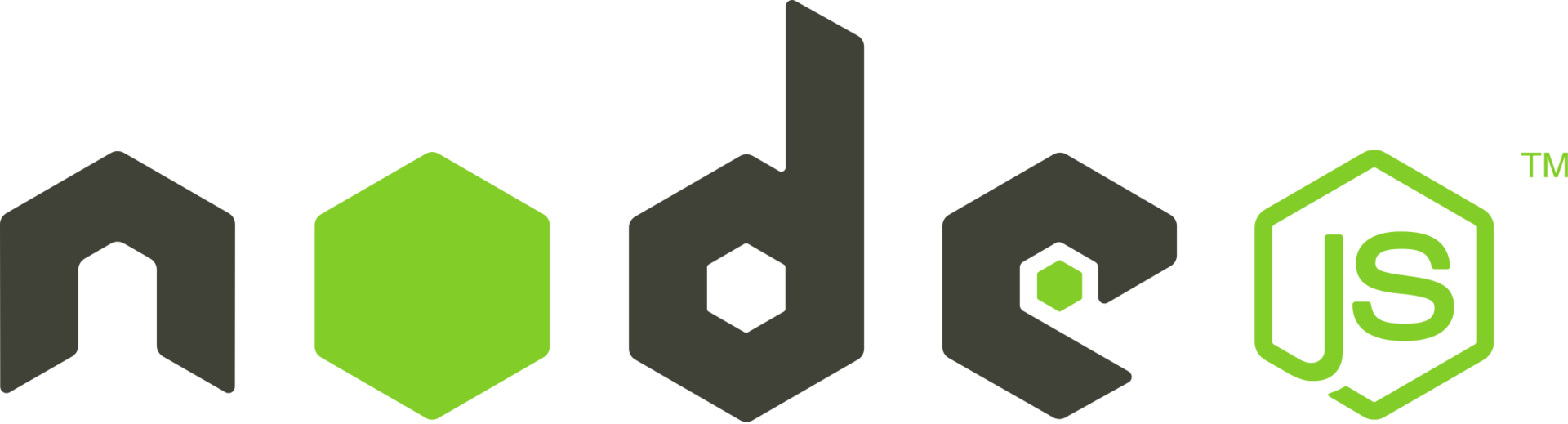
Перед установкой Node.js, обновим существующий список пакетов Debian:
sudo apt update
Установим curl, который будет использоваться для доступа к PPA:
sudo apt install curl
Установка Node.js с помощью PPA
Используя персональный архив пакетов(PPA) который поддерживается компанией NodeSource, вы сможете выбирать установку между Node.js v8.x (с поддержкой до декабря 2019), Node.js v10.x (поддерживается до апреля 2021) и Node.js v12.x. Установим PPA, чтобы получить доступ к содержимому архива.
Перейдите в домашний каталог:
cd ~
Далее, используйте команду curl, чтобы извлечь сценарий установки необходимой вам версии:
curl -sL https://deb.nodesource.com/setup_10.x -o nodesource_setup.sh
Ознакомьтесь с содержимым с помощью редактора nano:
nano nodesource_setup.sh
#!/bin/bash
# Discussion, issues and change requests at:
# https://github.com/nodesource/distributions
#
# Script to install the NodeSource Node.js 10.x repo onto a
# Debian or Ubuntu system.
#
# Run as root or insert `sudo -E` before `bash`:
#
# curl -sL https://deb.nodesource.com/setup_10.x | bash -
# or
# wget -qO- https://deb.nodesource.com/setup_10.x | bash -
#
# CONTRIBUTIONS TO THIS SCRIPT
#
# This script is built from a template in
# https://github.com/nodesource/distributions/tree/master/deb/src
# please don't submit pull requests against the built scripts.
#
export DEBIAN_FRONTEND=noninteractive
SCRSUFFIX="_10.x"
NODENAME="Node.js 10.x"
NODEREPO="node_10.x"
NODEPKG="nodejs"
print_status() {
echo
echo "## $1"
echo
}
if test -t 1; then # if terminal
ncolors=$(which tput > /dev/null && tput colors) # supports color
if test -n "$ncolors" && test $ncolors -ge 8; then
termcols=$(tput cols)
bold="$(tput bold)"
underline="$(tput smul)"
standout="$(tput smso)"
normal="$(tput sgr0)"
black="$(tput setaf 0)"
red="$(tput setaf 1)"
green="$(tput setaf 2)"
yellow="$(tput setaf 3)"
blue="$(tput setaf 4)"
magenta="$(tput setaf 5)"
cyan="$(tput setaf 6)"
white="$(tput setaf 7)"
fi
Запустите скрипт от имени пользователя sudo:
sudo bash nodesource_setup.sh
Архив PPA будет добавлен в настройки системы, кэш локальных пакетов автоматически обновится. Теперь можно установить Node.js:
sudo apt install nodejs
Чтобы проверить номер версии Node.js, введите:
nodejs -v
root@kvmde67-19464:~# nodejs -v
v10.20.1
Пакет nodejs содержит файлы nodejs и npm, потому менеджер пакетов npm не нужно устанавливать отдельно.
npm -v
root@kvmde67-19464:~# npm -v
6.14.4
Для корректной работы npm (в частности для компилирования исходного кода) нужно установить пакет build-essential:
sudo apt install build-essential
Установка Node.js с помощью nvm
Альтернативой установке Node.js через apt является использование инструмента nvm(Node.js version manager). С помощью этого инструмента вы можете устанавливать несколько самостоятельных версий Node.js, которые не будут влиять друг на друга. Контроль вашей среды разработки посредством nvm позволяет вам получить доступ к последним версиям Node.js, сохраняя при этом предыдущие версии.
Для загрузки установочного скрипта nvm со страницы проекта на GitHub можно использовать curl. Обратите внимание, что номер версии может быть другой, чем данном примере:
Для начала нужно обновить индекс пакетов и установить пакеты для сборки исходного кода.
sudo apt update
Теперь можно загрузить сценарий установки nvm с GitHub.
curl -sL https://raw.githubusercontent.com/creationix/nvm/v0.35.3/install.sh -o install_nvm.sh
Ознакомьтесь с содержимым с помощью редактора nano:
nano install_nvm.sh
#!/usr/bin/env bash
{ # this ensures the entire script is downloaded #
nvm_has() {
type "$1" > /dev/null 2>&1
}
nvm_default_install_dir() {
[ -z "${XDG_CONFIG_HOME-}" ] && printf %s "${HOME}/.nvm" || printf %s "${XDG_CONFIG_HOME}/nv$
}
nvm_install_dir() {
if [ -n "$NVM_DIR" ]; then
printf %s "${NVM_DIR}"
else
nvm_default_install_dir
fi
}
nvm_latest_version() {
echo "v0.35.3"
}
nvm_profile_is_bash_or_zsh() {
local TEST_PROFILE
TEST_PROFILE="${1-}"
case "${TEST_PROFILE-}" in
*"/.bashrc" | *"/.bash_profile" | *"/.zshrc")
return
;;
*)
return 1
;;
esac
}
#
# Outputs the location to NVM depending on:
# * The availability of $NVM_SOURCE
# * The method used ("script" or "git" in the script, defaults to "git")
# NVM_SOURCE always takes precedence unless the method is "script-nvm-exec"
#
nvm_source() {
local NVM_METHOD
NVM_METHOD="$1"
local NVM_SOURCE_URL
NVM_SOURCE_URL="$NVM_SOURCE"
if [ "_$NVM_METHOD" = "_script-nvm-exec" ]; then
NVM_SOURCE_URL="https://raw.githubusercontent.com/nvm-sh/nvm/$(nvm_latest_version)/nvm-exe$
elif [ "_$NVM_METHOD" = "_script-nvm-bash-completion" ]; then
Запустите его с помощью команды:
bash install_nvm.sh
root@kvmde67-19464:~# bash install_nvm.sh
=> Downloading nvm from git to '/root/.nvm'
=> Cloning into '/root/.nvm'...
remote: Enumerating objects: 290, done.
remote: Counting objects: 100% (290/290), done.
remote: Compressing objects: 100% (257/257), done.
remote: Total 290 (delta 35), reused 97 (delta 20), pack-reused 0
Receiving objects: 100% (290/290), 163.27 KiB | 0 bytes/s, done.
Resolving deltas: 100% (35/35), done.
=> Compressing and cleaning up git repository
=> Appending nvm source string to /root/.bashrc
=> Appending bash_completion source string to /root/.bashrc
=> Close and reopen your terminal to start using nvm or run the following to use it now:
export NVM_DIR="$HOME/.nvm"
[ -s "$NVM_DIR/nvm.sh" ] && \. "$NVM_DIR/nvm.sh" # This loads nvm
[ -s "$NVM_DIR/bash_completion" ] && \. "$NVM_DIR/bash_completion" # This loads nvm bash_completion
Команда установит программу в подкаталог домашнего каталога ~/.nvm и добавит необходимые настройки в файл ~/.profile, чтобы вы могли пользоваться командой nvm.
Для получения доступа к функционалу nvm, вы можете использовать команду source для того, чтобы применить изменения не прерывая текущую сессию:
source ~/.profile
Теперь можно установить Node.js.
Чтобы просмотреть список доступных версий Node.js, введите:
nvm ls-remote
root@kvmde67-19464:~# nvm ls-remote
v0.1.14
v0.1.15
v0.1.16
v0.1.17
v0.1.18
v0.1.19
v0.1.20
v0.1.21
v0.1.22
v0.1.23
v0.1.24
v0.1.25
v0.1.26
v0.1.27
v0.1.28
v0.1.29
v0.1.30
v0.1.31
v0.1.32
v0.1.33
v0.1.90
v0.1.91
v0.1.92
v0.1.93
v0.1.94
v0.1.95
v0.1.96
v0.1.97
v0.1.98
v0.1.99
v0.1.100
v0.1.101
v0.1.102
v0.1.103
v0.1.104
v0.2.0
v0.2.1
v0.2.2
v0.2.3
v0.2.4
v0.2.5
v0.2.6
v0.3.0
v0.3.1
v0.3.2
v0.3.3
v0.3.4
v0.3.5
v0.3.6
v0.3.7
v0.3.8
v0.4.0
v0.4.1
v0.4.2
v0.4.3
v0.4.4
v0.4.5
v0.4.6
v0.4.7
v0.4.8
v0.4.9
v0.4.10
v0.4.11
v0.4.12
v0.5.0
v0.5.1
v0.5.2
v0.5.3
v0.5.4
v0.5.5
v0.5.6
v0.5.7
v0.5.8
v0.5.9
v0.5.10
v0.6.0
v0.6.1
v0.6.2
v0.6.3
v0.6.4
v0.6.5
v0.6.6
v0.6.7
v0.6.8
v0.6.9
v0.6.10
v0.6.11
v0.6.12
v0.6.13
v0.6.14
v0.6.15
v0.6.16
v0.6.17
v0.6.18
v0.6.19
v0.6.20
v0.6.21
v0.7.0
v0.7.1
v0.7.2
v0.7.3
v0.7.4
v0.7.5
v0.7.6
v0.7.7
v0.7.8
v0.7.9
v0.7.10
v0.7.11
v0.7.12
v0.8.0
v0.8.1
v0.8.2
v0.8.3
v0.8.4
v0.8.5
v0.8.6
v0.8.7
v0.8.8
v0.8.9
v0.8.10
v0.8.11
v0.8.12
v0.8.13
v0.8.14
v0.8.15
v0.8.16
v0.8.17
v0.8.18
v0.8.19
v0.8.20
v0.8.21
v0.8.22
v0.8.23
v0.8.24
v0.8.25
v0.8.26
v0.8.27
v0.8.28
v0.9.0
v0.9.1
v0.9.2
v0.9.3
v0.9.4
v0.9.5
v0.9.6
v0.9.7
v0.9.8
v0.9.9
v0.9.10
v0.9.11
v0.9.12
v0.10.0
v0.10.1
v0.10.2
v0.10.3
v0.10.4
v0.10.5
v0.10.6
v0.10.7
v0.10.8
v0.10.9
v0.10.10
v0.10.11
v0.10.12
v0.10.13
v0.10.14
v0.10.15
v0.10.16
v0.10.17
v0.10.18
v0.10.19
v0.10.20
v0.10.21
v0.10.22
v0.10.23
v0.10.24
v0.10.25
v0.10.26
v0.10.27
v0.10.28
v0.10.29
v0.10.30
v0.10.31
v0.10.32
v0.10.33
v0.10.34
v0.10.35
v0.10.36
v0.10.37
v0.10.38
v0.10.39
v0.10.40
v0.10.41
v0.10.42
v0.10.43
v0.10.44
v0.10.45
v0.10.46
v0.10.47
v0.10.48
v0.11.0
v0.11.1
v0.11.2
v0.11.3
v0.11.4
v0.11.5
v0.11.6
v0.11.7
v0.11.8
v0.11.9
v0.11.10
v0.11.11
v0.11.12
v0.11.13
v0.11.14
v0.11.15
v0.11.16
v0.12.0
v0.12.1
v0.12.2
v0.12.3
v0.12.4
v0.12.5
v0.12.6
v0.12.7
v0.12.8
v0.12.9
v0.12.10
v0.12.11
v0.12.12
v0.12.13
v0.12.14
v0.12.15
v0.12.16
v0.12.17
v0.12.18
iojs-v1.0.0
iojs-v1.0.1
iojs-v1.0.2
iojs-v1.0.3
iojs-v1.0.4
iojs-v1.1.0
iojs-v1.2.0
iojs-v1.3.0
iojs-v1.4.1
iojs-v1.4.2
iojs-v1.4.3
iojs-v1.5.0
iojs-v1.5.1
iojs-v1.6.0
iojs-v1.6.1
iojs-v1.6.2
iojs-v1.6.3
iojs-v1.6.4
iojs-v1.7.1
iojs-v1.8.1
iojs-v1.8.2
iojs-v1.8.3
iojs-v1.8.4
iojs-v2.0.0
iojs-v2.0.1
iojs-v2.0.2
iojs-v2.1.0
iojs-v2.2.0
iojs-v2.2.1
iojs-v2.3.0
iojs-v2.3.1
iojs-v2.3.2
iojs-v2.3.3
iojs-v2.3.4
iojs-v2.4.0
iojs-v2.5.0
iojs-v3.0.0
iojs-v3.1.0
iojs-v3.2.0
iojs-v3.3.0
iojs-v3.3.1
v4.0.0
v4.1.0
v4.1.1
v4.1.2
v4.2.0 (LTS: Argon)
v4.2.1 (LTS: Argon)
v4.2.2 (LTS: Argon)
v4.2.3 (LTS: Argon)
v4.2.4 (LTS: Argon)
v4.2.5 (LTS: Argon)
v4.2.6 (LTS: Argon)
v4.3.0 (LTS: Argon)
v4.3.1 (LTS: Argon)
v4.3.2 (LTS: Argon)
v4.4.0 (LTS: Argon)
v4.4.1 (LTS: Argon)
v4.4.2 (LTS: Argon)
v4.4.3 (LTS: Argon)
v4.4.4 (LTS: Argon)
v4.4.5 (LTS: Argon)
v4.4.6 (LTS: Argon)
v4.4.7 (LTS: Argon)
v4.5.0 (LTS: Argon)
v4.6.0 (LTS: Argon)
v4.6.1 (LTS: Argon)
v4.6.2 (LTS: Argon)
v4.7.0 (LTS: Argon)
v4.7.1 (LTS: Argon)
v4.7.2 (LTS: Argon)
v4.7.3 (LTS: Argon)
v4.8.0 (LTS: Argon)
v4.8.1 (LTS: Argon)
v4.8.2 (LTS: Argon)
v4.8.3 (LTS: Argon)
v4.8.4 (LTS: Argon)
v4.8.5 (LTS: Argon)
v4.8.6 (LTS: Argon)
v4.8.7 (LTS: Argon)
v4.9.0 (LTS: Argon)
v4.9.1 (Latest LTS: Argon)
v5.0.0
v5.1.0
v5.1.1
v5.2.0
v5.3.0
v5.4.0
v5.4.1
v5.5.0
v5.6.0
v5.7.0
v5.7.1
v5.8.0
v5.9.0
v5.9.1
v5.10.0
v5.10.1
v5.11.0
v5.11.1
v5.12.0
v6.0.0
v6.1.0
v6.2.0
v6.2.1
v6.2.2
v6.3.0
v6.3.1
v6.4.0
v6.5.0
v6.6.0
v6.7.0
v6.8.0
v6.8.1
v6.9.0 (LTS: Boron)
v6.9.1 (LTS: Boron)
v6.9.2 (LTS: Boron)
v6.9.3 (LTS: Boron)
v6.9.4 (LTS: Boron)
v6.9.5 (LTS: Boron)
v6.10.0 (LTS: Boron)
v6.10.1 (LTS: Boron)
v6.10.2 (LTS: Boron)
v6.10.3 (LTS: Boron)
v6.11.0 (LTS: Boron)
v6.11.1 (LTS: Boron)
v6.11.2 (LTS: Boron)
v6.11.3 (LTS: Boron)
v6.11.4 (LTS: Boron)
v6.11.5 (LTS: Boron)
v6.12.0 (LTS: Boron)
v6.12.1 (LTS: Boron)
v6.12.2 (LTS: Boron)
v6.12.3 (LTS: Boron)
v6.13.0 (LTS: Boron)
v6.13.1 (LTS: Boron)
v6.14.0 (LTS: Boron)
v6.14.1 (LTS: Boron)
v6.14.2 (LTS: Boron)
v6.14.3 (LTS: Boron)
v6.14.4 (LTS: Boron)
v6.15.0 (LTS: Boron)
v6.15.1 (LTS: Boron)
v6.16.0 (LTS: Boron)
v6.17.0 (LTS: Boron)
v6.17.1 (Latest LTS: Boron)
v7.0.0
v7.1.0
v7.2.0
v7.2.1
v7.3.0
v7.4.0
v7.5.0
v7.6.0
v7.7.0
v7.7.1
v7.7.2
v7.7.3
v7.7.4
v7.8.0
v7.9.0
v7.10.0
v7.10.1
v8.0.0
v8.1.0
v8.1.1
v8.1.2
v8.1.3
v8.1.4
v8.2.0
v8.2.1
v8.3.0
v8.4.0
v8.5.0
v8.6.0
v8.7.0
v8.8.0
v8.8.1
v8.9.0 (LTS: Carbon)
v8.9.1 (LTS: Carbon)
v8.9.2 (LTS: Carbon)
v8.9.3 (LTS: Carbon)
v8.9.4 (LTS: Carbon)
v8.10.0 (LTS: Carbon)
v8.11.0 (LTS: Carbon)
v8.11.1 (LTS: Carbon)
v8.11.2 (LTS: Carbon)
v8.11.3 (LTS: Carbon)
v8.11.4 (LTS: Carbon)
v8.12.0 (LTS: Carbon)
v8.13.0 (LTS: Carbon)
v8.14.0 (LTS: Carbon)
v8.14.1 (LTS: Carbon)
v8.15.0 (LTS: Carbon)
v8.15.1 (LTS: Carbon)
v8.16.0 (LTS: Carbon)
v8.16.1 (LTS: Carbon)
v8.16.2 (LTS: Carbon)
v8.17.0 (Latest LTS: Carbon)
v9.0.0
v9.1.0
v9.2.0
v9.2.1
v9.3.0
v9.4.0
v9.5.0
v9.6.0
v9.6.1
v9.7.0
v9.7.1
v9.8.0
v9.9.0
v9.10.0
v9.10.1
v9.11.0
v9.11.1
v9.11.2
v10.0.0
v10.1.0
v10.2.0
v10.2.1
v10.3.0
v10.4.0
v10.4.1
v10.5.0
v10.6.0
v10.7.0
v10.8.0
v10.9.0
v10.10.0
v10.11.0
v10.12.0
v10.13.0 (LTS: Dubnium)
v10.14.0 (LTS: Dubnium)
v10.14.1 (LTS: Dubnium)
v10.14.2 (LTS: Dubnium)
v10.15.0 (LTS: Dubnium)
v10.15.1 (LTS: Dubnium)
v10.15.2 (LTS: Dubnium)
v10.15.3 (LTS: Dubnium)
v10.16.0 (LTS: Dubnium)
v10.16.1 (LTS: Dubnium)
v10.16.2 (LTS: Dubnium)
v10.16.3 (LTS: Dubnium)
v10.17.0 (LTS: Dubnium)
v10.18.0 (LTS: Dubnium)
v10.18.1 (LTS: Dubnium)
v10.19.0 (LTS: Dubnium)
v10.20.0 (LTS: Dubnium)
v10.20.1 (Latest LTS: Dubnium)
v11.0.0
v11.1.0
v11.2.0
v11.3.0
v11.4.0
v11.5.0
v11.6.0
v11.7.0
v11.8.0
v11.9.0
v11.10.0
v11.10.1
v11.11.0
v11.12.0
v11.13.0
v11.14.0
v11.15.0
v12.0.0
v12.1.0
v12.2.0
v12.3.0
v12.3.1
v12.4.0
v12.5.0
v12.6.0
v12.7.0
v12.8.0
v12.8.1
v12.9.0
v12.9.1
v12.10.0
v12.11.0
v12.11.1
v12.12.0
v12.13.0 (LTS: Erbium)
v12.13.1 (LTS: Erbium)
v12.14.0 (LTS: Erbium)
v12.14.1 (LTS: Erbium)
v12.15.0 (LTS: Erbium)
v12.16.0 (LTS: Erbium)
v12.16.1 (LTS: Erbium)
v12.16.2 (LTS: Erbium)
v12.16.3 (Latest LTS: Erbium)
v13.0.0
v13.0.1
v13.1.0
v13.2.0
v13.3.0
v13.4.0
v13.5.0
v13.6.0
v13.7.0
v13.8.0
v13.9.0
v13.10.0
v13.10.1
v13.11.0
v13.12.0
v13.13.0
v13.14.0
v14.0.0
v14.1.0
v14.2.0
Для установки введите номер необходимой версии, например v12.16.3:
nvm install v12.16.3
root@kvmde67-19464:~# nvm install v12.16.3
Downloading and installing node v12.16.3...
Downloading https://nodejs.org/dist/v12.16.3/node-v12.16.3-linux-x64.tar.xz...
######################################################################## 100.0%
Computing checksum with sha256sum
Checksums matched!
Now using node v12.16.3 (npm v6.14.4)
Creating default alias: default -> v12.16.3
Обычно nvm автоматически переключается на более новую версию. Чтобы переключить версию, введите команду:
nvm use v12.16.3
Чтобы просмотреть версию, введите:
node -v
root@kvmde67-19464:~# node -v
v12.16.3
Если вы установили несколько версий Node.js, вы можете просмотреть их список:
nvm ls
root@kvmde67-19464:~# nvm ls
-> v10.20.1
v12.16.3
system
default -> v12.16.3
node -> stable (-> v12.16.3) (default)
stable -> 12.16 (-> v12.16.3) (default)
iojs -> N/A (default)
unstable -> N/A (default)
lts/* -> lts/erbium (-> v12.16.3)
lts/argon -> v4.9.1 (-> N/A)
lts/boron -> v6.17.1 (-> N/A)
lts/carbon -> v8.17.0 (-> N/A)
lts/dubnium -> v10.20.1
lts/erbium -> v12.16.3
Чтобы выбрать версию Node.js по умолчанию, используйте:
nvm alias default 10.20.1
root@kvmde67-19464:~# nvm alias default 10.20.1
default -> 10.20.1 (-> v10.20.1)
Теперь эта версия будет использоваться при запуске терминала.
Также вы можете сослаться на нее по альтернативному имени, например:
nvm use default
Каждая версия Node.js будет отслеживать свои пакеты и управлять ими с помощью npm.
Чтобы установить пакеты в каталог ./node_modules с помощью npm, введите команду:
npm install express
В том случае, если необходимо выполнить глобальную установку модуля и сделать его доступным для других проектов с той же версией Node.js, вы можете добавить опцию -g:
npm install -g express
Глобально установленные пакеты можно вызывать из командной строки, но для этого нужно включить пакет в локальную среду приложения:
npm link express
root@kvmde67-19464:~# npm link express
/root/node_modules/express -> /root/.nvm/versions/node/v10.20.1/lib/node_modules/express
Также для установки Node.js вы можете воспользоваться нашим One-Click-Apps для установки одним нажатием клавиши. Для этого выберите необходимый тарифный план VPS и выберите Приложения → Node.JS 10 или 12 версии, для установки. Учитывайте пожалуйста, что при этом Node.js будет установлен на ОС Ubuntu 18.04.

Если у Вас возникли трудности в настройке или появились дополнительные вопросы, вы всегда можете обращаться в нашу службу поддержки через систему тикетов.